Cómo eliminar el fondo en LunaPic [Gratis]
Hoy en día, eliminar el fondo de una imagen es una de las necesidades básicas de edición. Al eliminar el fondo, el tema principal de tu imagen puede resaltar más. Mientras tanto, el color o estilo de fondo de la imagen se puede cambiar según sus deseos. Además, puedes eliminar los elementos no deseados del fondo directamente para mejorar la composición de la imagen.
Sin embargo, muchas personas aún no conocen las herramientas y métodos útiles. Afortunadamente, esta publicación le presentará el eliminador de fondos en línea gratuito, LunaPic. LunaPic ofrece 3 herramientas para ayudarte eliminar fondos de imagen fácilmente. ¡Ahora, sigue los pasos para comenzar a eliminar!
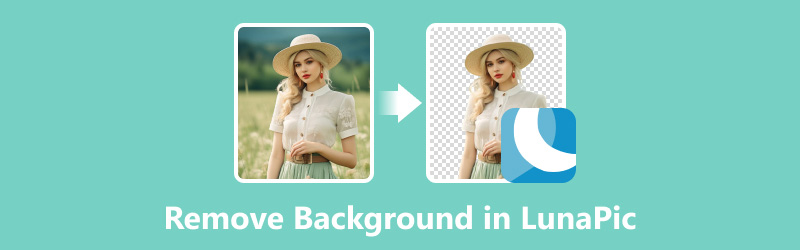
- LISTA DE GUÍAS
- Parte 1. Eliminar el fondo en LunaPic con la herramienta de eliminación automática de fondos
- Parte 2. Eliminar el fondo en LunaPic con la herramienta Eraser
- Parte 3. Eliminar el fondo en LunaPic con la herramienta de recorte simple
- Parte 4. Alternativa a LunaPic para eliminar el fondo más fácilmente
- Parte 5. Preguntas frecuentes sobre la eliminación del fondo en LunaPic
Parte 1. Eliminar el fondo en LunaPic con la herramienta de eliminación automática de fondos
La eliminación automática de fondo es una de las herramientas más nuevas proporcionadas por LunaPic. Su objetivo es ayudarle a eliminar todo el fondo con un solo clic. Aquí hay una guía rápida.
Accede al sitio web oficial de LunaPic con tu navegador web. Puede hacer clic en Editar en la barra de herramientas superior izquierda. Luego, seleccione el Eliminación automática de fondo herramienta directamente.
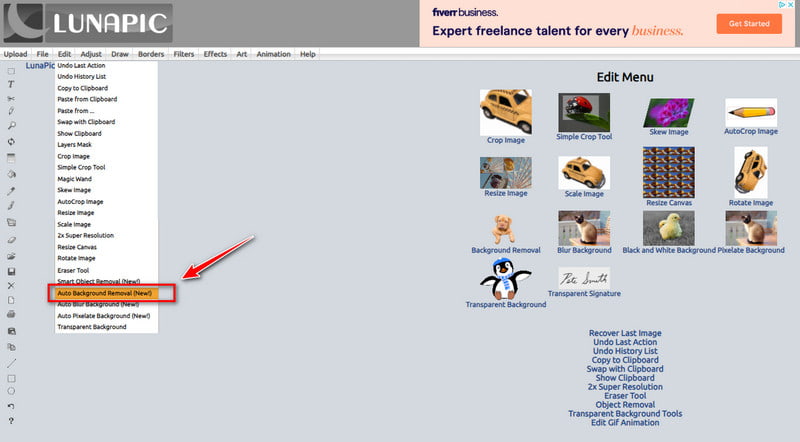
Hacer clic Elija el archivo para agregar una imagen del álbum local. Después de eso, LunaPic procesará el fondo automáticamente.
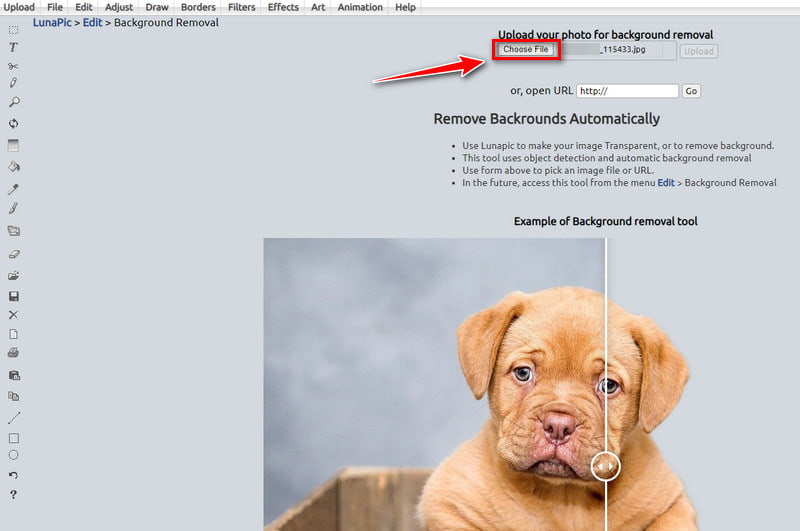
Espere unos segundos, podrá ver el resultado de la eliminación del fondo en la interfaz principal.
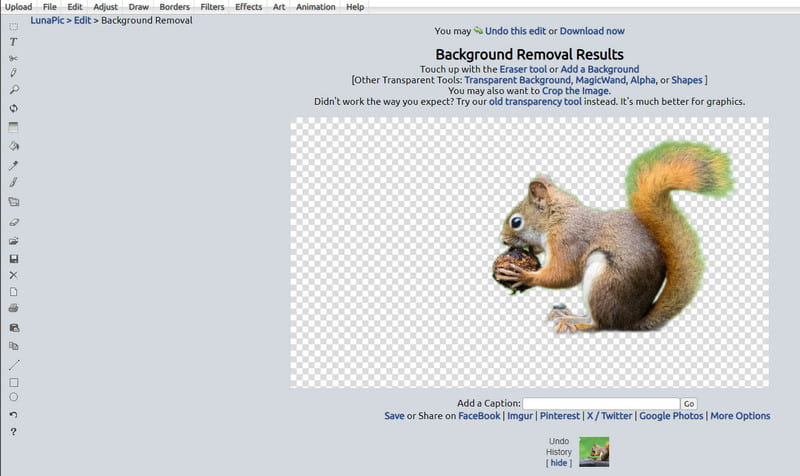
Si no está satisfecho, puede probar la antigua herramienta de transparencia para obtener un mejor efecto.
Parte 2. Eliminar el fondo en LunaPic con la herramienta Eraser
Eraser Tool es otra herramienta proporcionada por LunaPic para eliminar texto de fondo o color. Tiene más opciones de ajuste. Puede ajustar el color, la forma, el tamaño, etc., del contenido eliminado. Ahora, sigue los pasos a continuación y ¡pruébalo!
Abierto LunaPic y elige el Editar opción de la barra de herramientas superior izquierda. Aquí puedes hacer clic en Herramienta borrador para cambiar la interfaz.
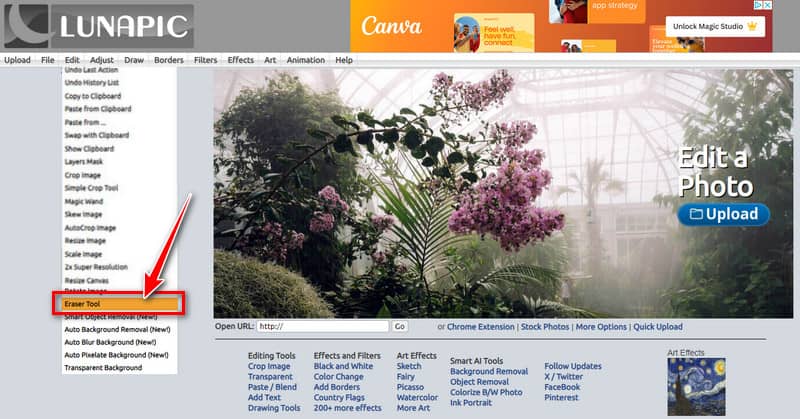
Hacer clic Elija el archivo para agregar una imagen. Luego, verás el original en la interfaz principal.

Ahora puedes borrar el texto o parte del color de fondo. Simplemente ajuste el color para ataque, llenar, y bg primero en el lado izquierdo. Luego, elige el Borrador, Línea, Lápiz, etc., para borrar el fondo que necesita. Finalmente, haga clic Aplicar cambios.
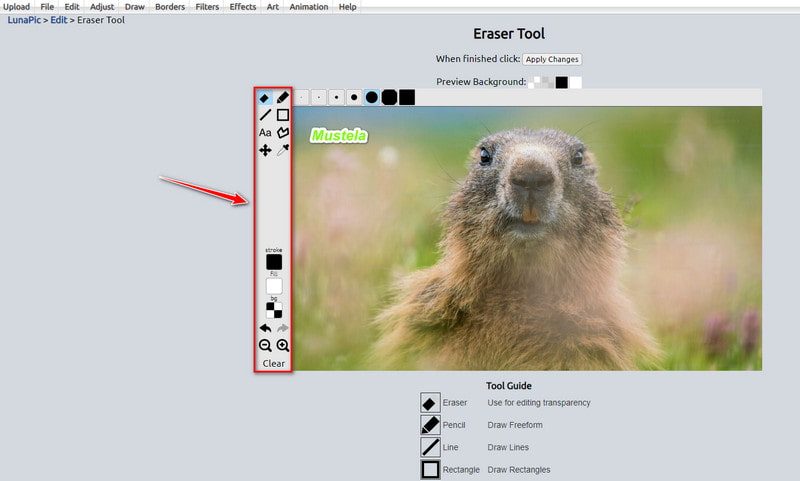
Esta herramienta es un poco compleja de usar para principiantes. Sin ninguna experiencia en edición, es posible que el efecto de borrado no sea lo que esperaba. Entonces, puedes intentarlo unas cuantas veces más.
Parte 3. Eliminar el fondo en LunaPic con la herramienta de recorte simple
Simple Crop Tool es una función fácil de usar para eliminar fondos no deseados, como texto, en LunaPic. También proporciona 4 formas para recortar el contenido de la imagen del sujeto. Ahora veamos cómo recortar fondos no deseados.
Hacer clic Editar para seleccionar el Herramienta de recorte sencilla en la interfaz principal de LunaPic.
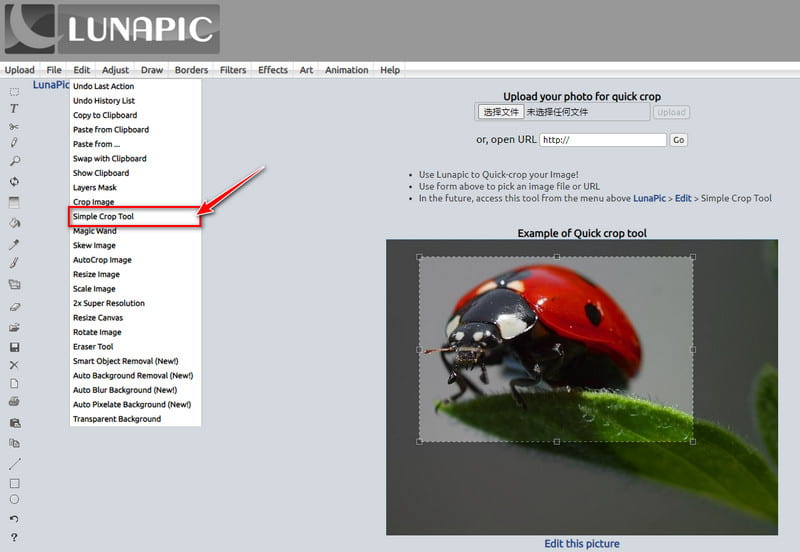
Puedes agregar una foto haciendo clic en Elija el archivo botón. Luego, puedes elegir la forma del recorte.
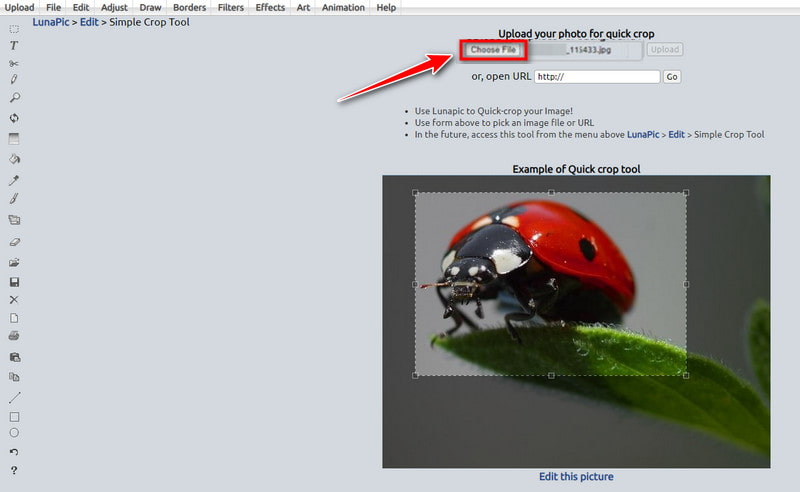
Para recortar el contenido deseado de la foto, puede seleccionar Forma de cultivo en la parte superior. Luego, arrastre y seleccione el área de recorte de la foto. Finalmente, haga clic Delimitar imagen para confirmar los cambios.
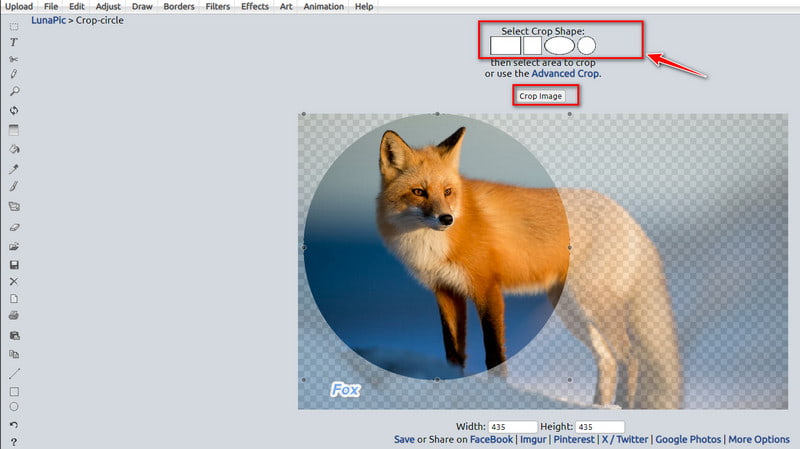 ass="alignnone tamaño-completo wp-image-14073" /]
ass="alignnone tamaño-completo wp-image-14073" /]Esta herramienta es adecuada para eliminar el texto o el fondo del lateral de la foto.
Parte 4. Alternativa a LunaPic para eliminar el fondo más fácilmente
En comparación con LunaPic, Eliminador de fondo ArkThinker es una de las mejores alternativas. Es una herramienta gratuita en línea para eliminar fondos. Esta herramienta puede hacer que el fondo de la imagen sea transparente, blanco, negro u otros colores. ¡También admite el recorte de imágenes para que puedas guardar el área seleccionada manualmente! Más importante aún, adopta tecnología avanzada de inteligencia artificial para un rápido reconocimiento y eliminación del fondo. Todo el proceso sólo necesita unos pocos clics. ¡Ahora sigue los pasos!
Para eliminar el fondo de la imagen, puede acceder La alternativa de LunaPic primero en la web. Y puedes subir una foto haciendo clic en Agregar archivo para comenzar opción.
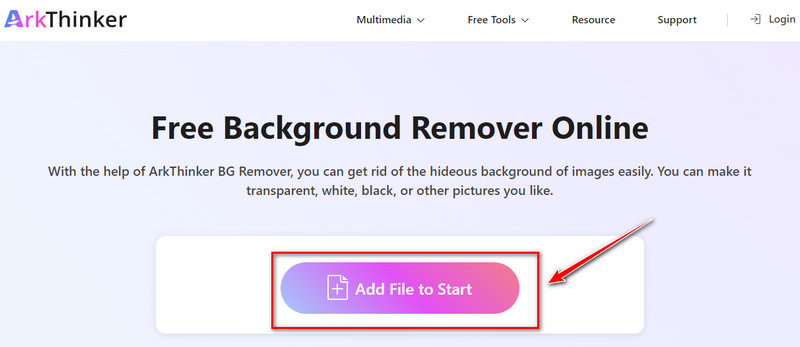
En la pestaña izquierda, puedes elegir Refinar borde. Luego, arrastre y seleccione el área de la imagen que desea conservar manualmente.
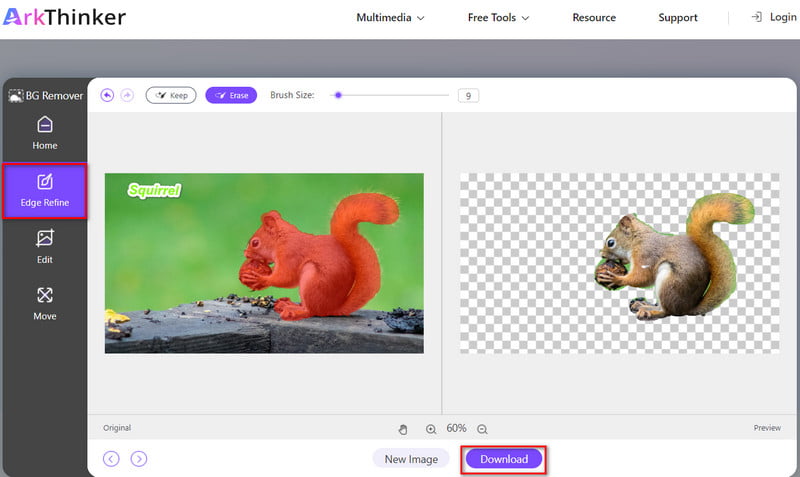
Después de seleccionar, puede hacer clic en el Descargar para guardarla como una nueva imagen.
Por supuesto, también puedes introducir el Editar panel para seguir recortando, cambiar el color de fondo, etc. Y si quieres eliminar texto de la imagen, puedes hacer clic aquí.
Parte 5. Preguntas frecuentes sobre la eliminación del fondo en LunaPic
¿LunaPic es bueno?
Sí. LunaPic es gratuito y fácil de usar en línea. Y puede ayudarte a editar, ajustar, dibujar, agregar efectos y más.
¿Cuánto cuesta LunaPic?
LunaPic es una herramienta de edición gratuita 100%. Por lo tanto, ¡no necesita preocuparse por ningún cargo mientras lo usa!
¿Cómo se agrega una imagen a LunaPic?
Puedes abrir el LunaPic interfaz primero. Luego, elige el Subir opción para seleccionar una imagen. Después de eso, puedes hacer clic Abierto para agregar su imagen a LunaPic directamente.
¿Puede LunaPic hacer un fondo transparente?
Sí. LunaPic proporciona una herramienta de fondo transparente para todos los usuarios. Es gratis y fácil de usar.
¿Puedes eliminar el fondo blanco en LunaPic?
Sí. LunaPic lo apoya. Sin embargo, el proceso de uso es un poco complejo para los principiantes. Si tienes experiencia en edición de imágenes, merece una oportunidad.
Conclusión
En este artículo, obtendrás 3 formas sencillas de utilizar LunaPic para eliminar el fondo de la imagen. Mientras tanto, conoces la mejor herramienta alternativa gratuita a LunaPic para eliminar el fondo. Si tienes otras preguntas sobre eliminando fondo en LunaPic o su alternativa, deja tus comentarios abajo.
Encuentre más soluciones
Cómo eliminar la marca de agua Alamy de las imágenes (100% en funcionamiento) [2024] Revisión de Inpaint y cómo usarlo para eliminar marcas de agua Cómo utilizar Photoshop para eliminar marcas de agua de forma eficaz Cómo eliminar el fondo de la imagen en Canva en dispositivos móviles y de escritorio Cómo hacer una foto PNG transparente de 3 maneras Cómo eliminar el fondo de una foto en PixlrArtículos relativos
- Editar imagen
- Opciones efectivas para cambiar el tamaño de la imagen de Twitter: 3 herramientas en línea
- Cómo eliminar marcas de agua de imágenes y vídeos de Placeit
- Cómo hacer fotos HD en diferentes dispositivos y eliminar artefactos
- Revisión actualizada e imparcial de WatermarkRemover.io
- 3 formas sencillas de eliminar marcas de agua de imágenes y texto de PDF
- Eliminar marca de agua de GIF: métodos sencillos para editar GIF
- Guarde fotos de TikTok sin marca de agua de dos formas sencillas
- ¿Qué es Pixlr y cómo eliminar la marca de agua de una foto?
- [2024] Revisión de Inpaint y cómo usarlo para eliminar marcas de agua
- Cómo eliminar la marca de agua Alamy de las imágenes (100% en funcionamiento)



